OPPO手机添加定时免打扰功能
1、1.点击手机图标“设置”。

2、2.在“设置”页面,点击“免打扰”。
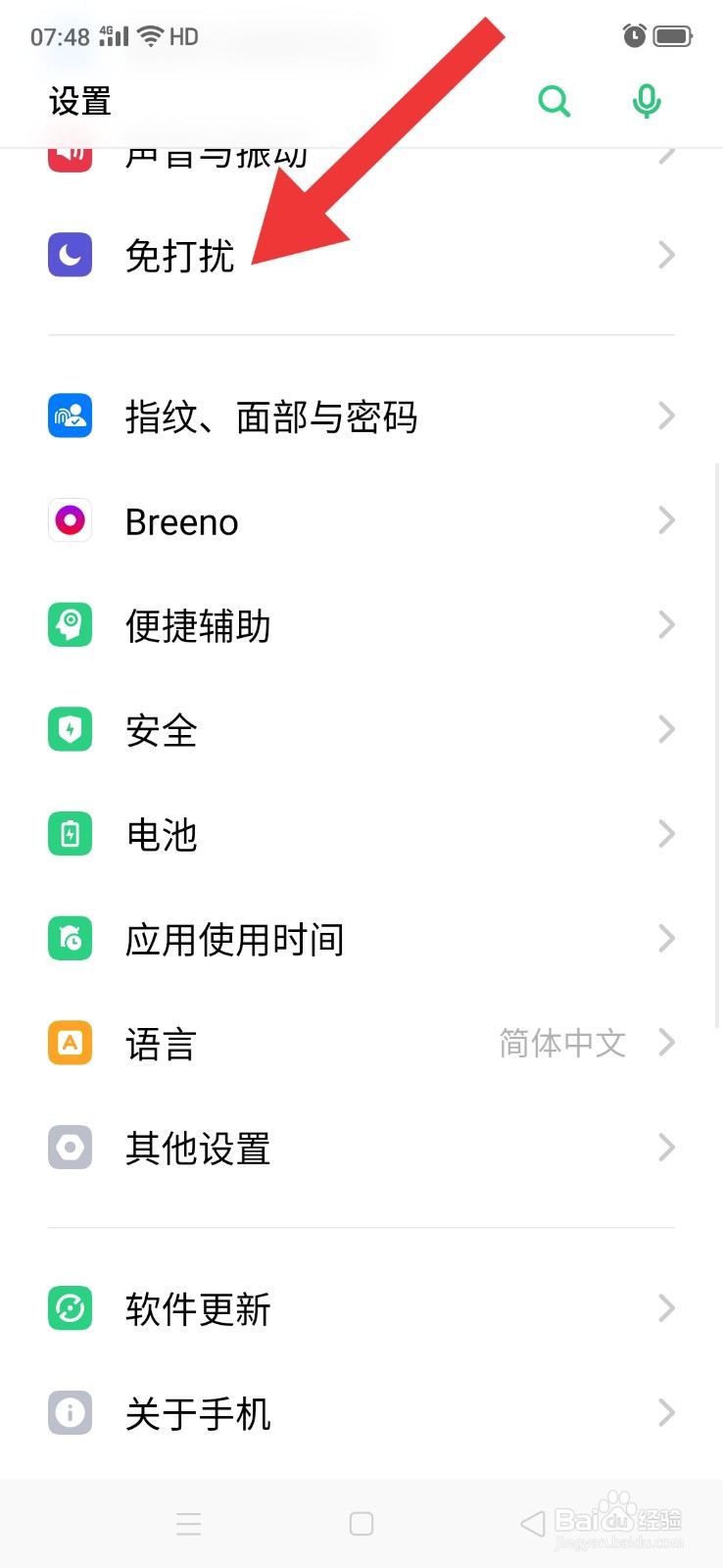
3、3.在“免打扰”页面,点击“定时免打扰”。
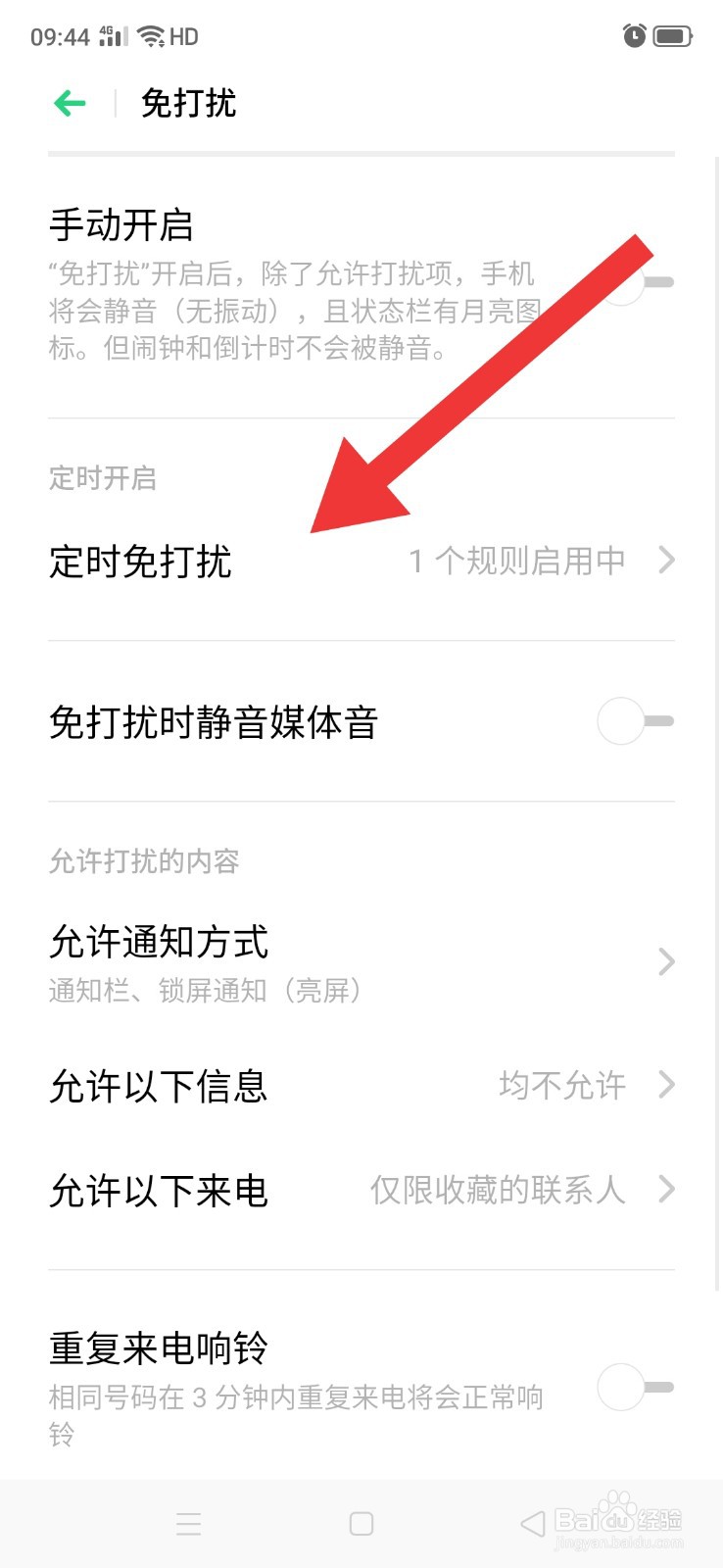
4、4.在“定时免打扰”页面,点击右上角的“+”,进行添加。

5、5.在“添加规则”页面,输入名称,如“休息”,输入开始、结束时间等,点击右上角的“完成”。

6、6.在“定时免打扰”页面,就可以看到刚才添加的定时免打扰功能了。
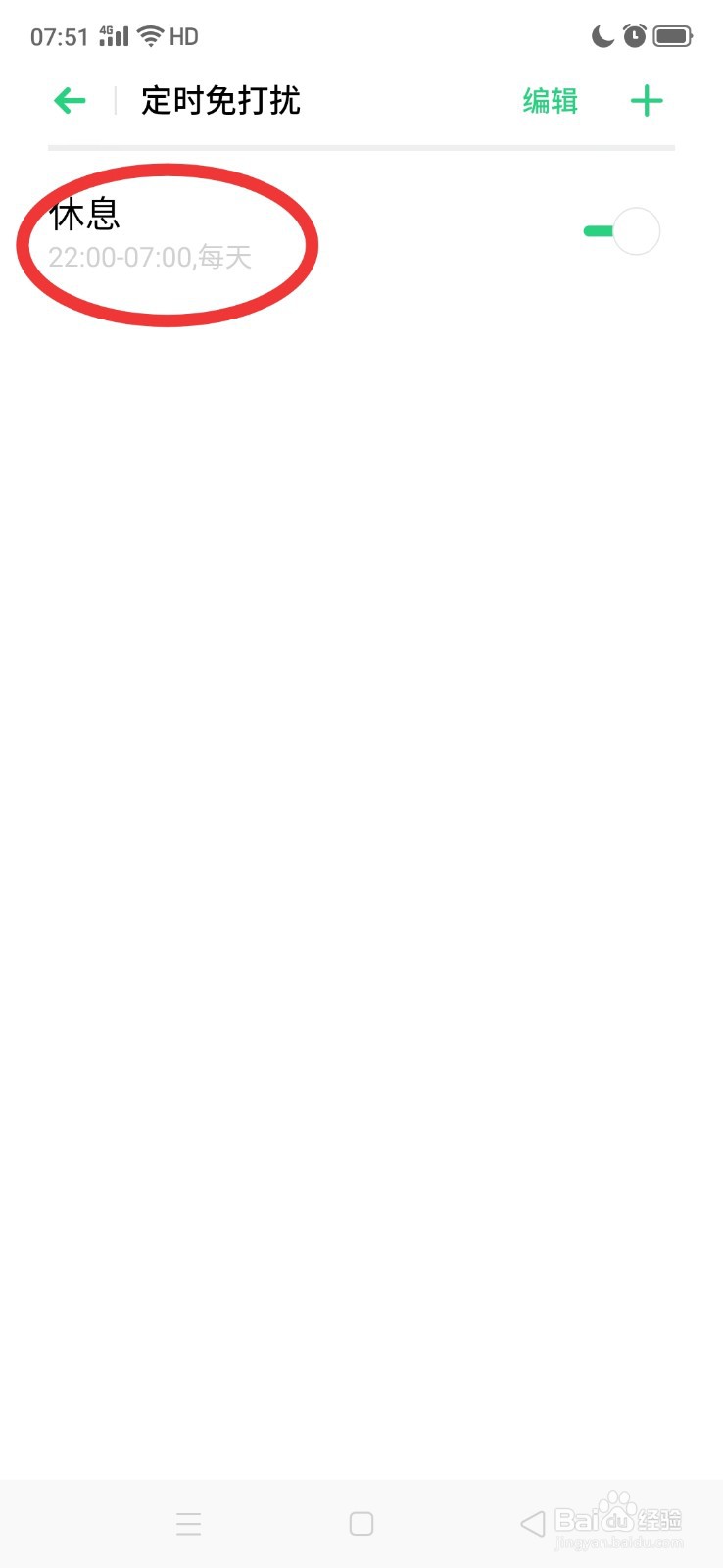
7、总结:
1.点击手机图标“设置”。
2.在“设置”页面,点击“免打扰”。
3.在“免打扰”页面,点击“定时免打扰”。
4.在“定时免打扰”页面,点击右上角的“+”,进行添加。
5.在“添加规则”页面,输入名称,如“休息”,输入开始、结束时间等,点击右上角的“完成”。
6.在“定时免打扰”页面,就可以看到刚才添加的定时免打扰功能了。
声明:本网站引用、摘录或转载内容仅供网站访问者交流或参考,不代表本站立场,如存在版权或非法内容,请联系站长删除,联系邮箱:site.kefu@qq.com。
阅读量:139
阅读量:186
阅读量:21
阅读量:100
阅读量:56